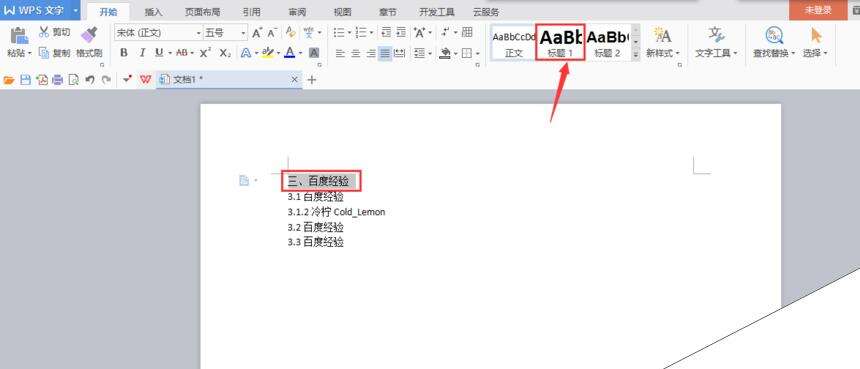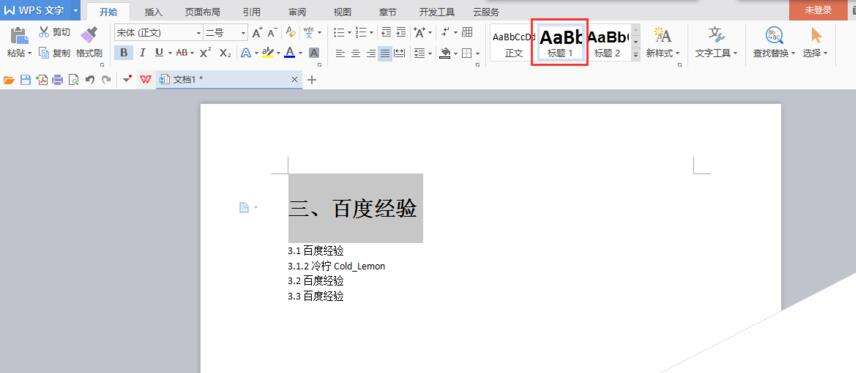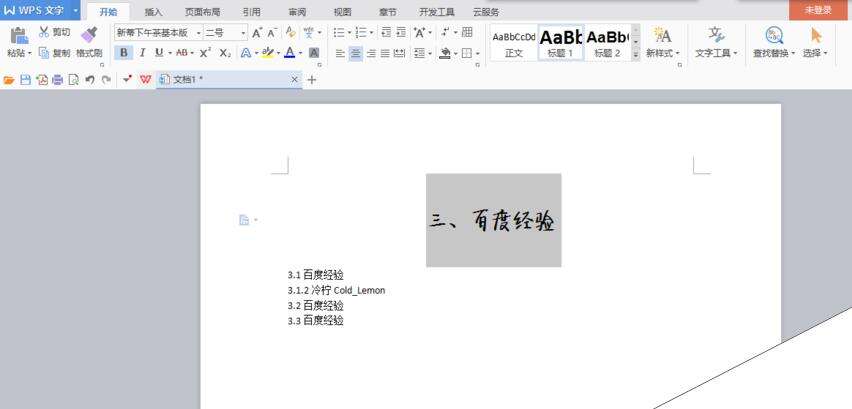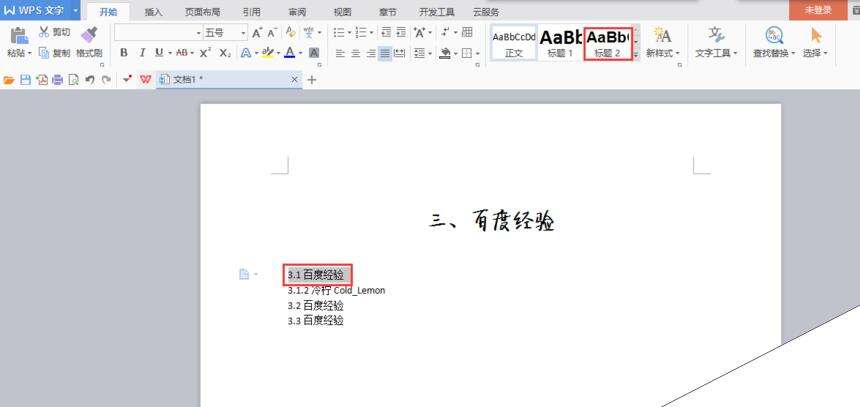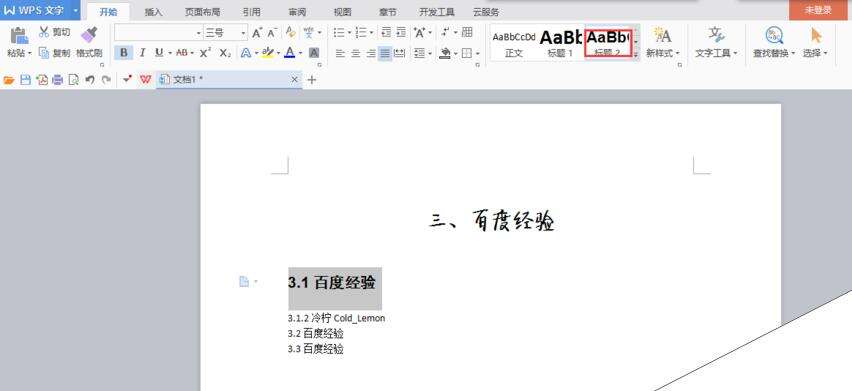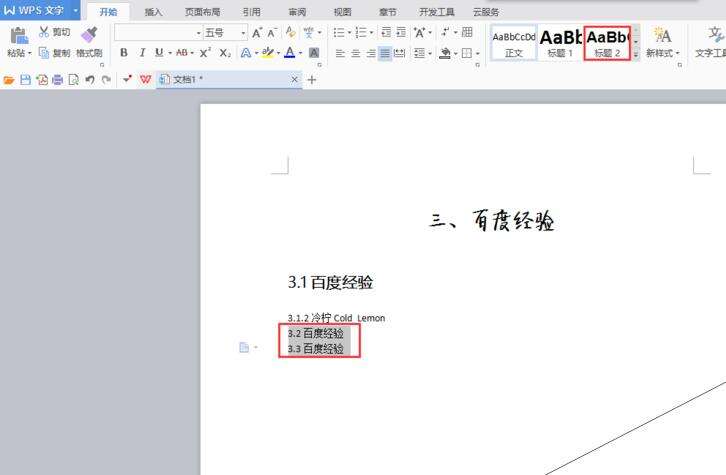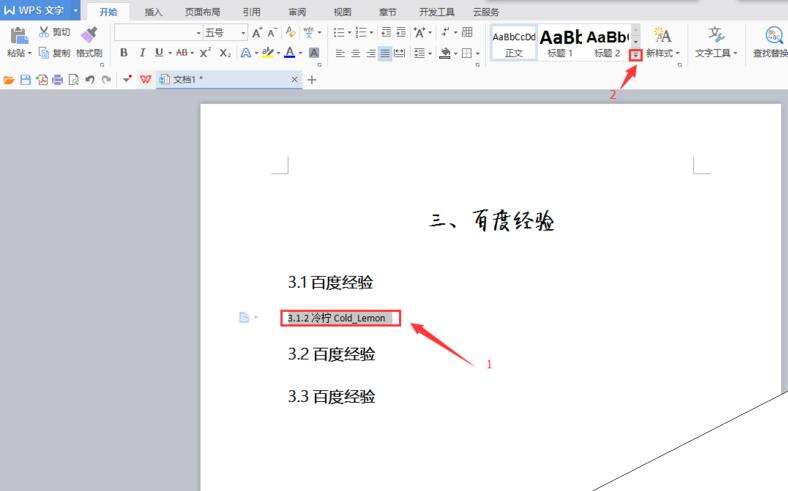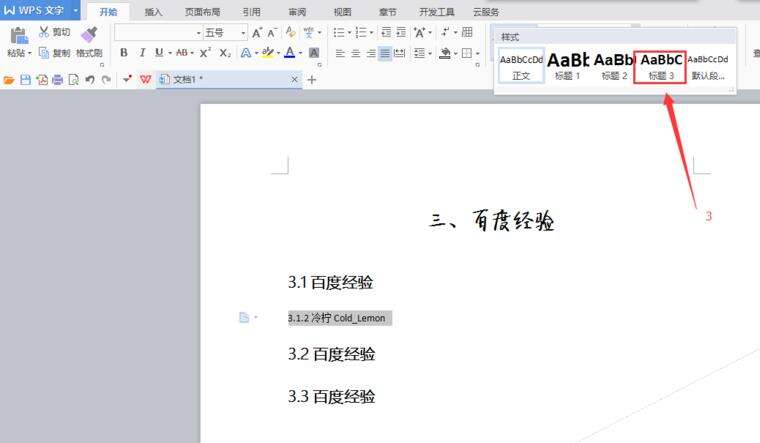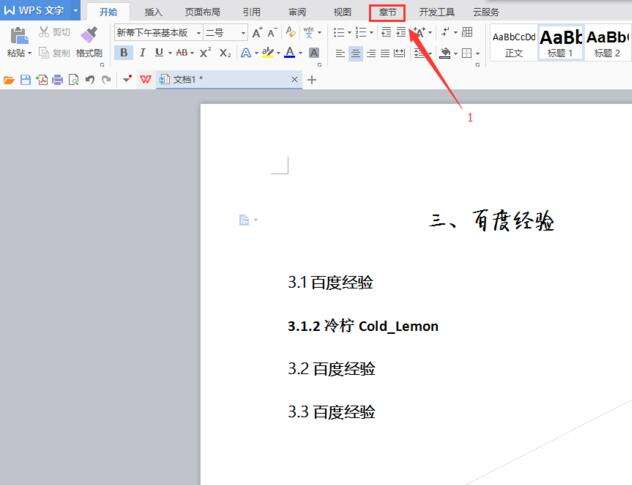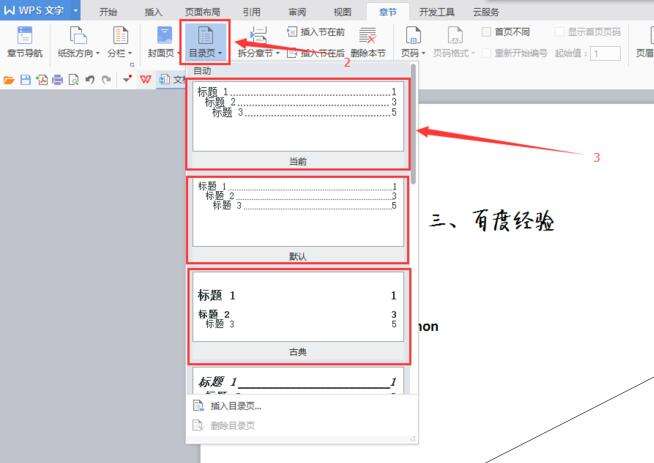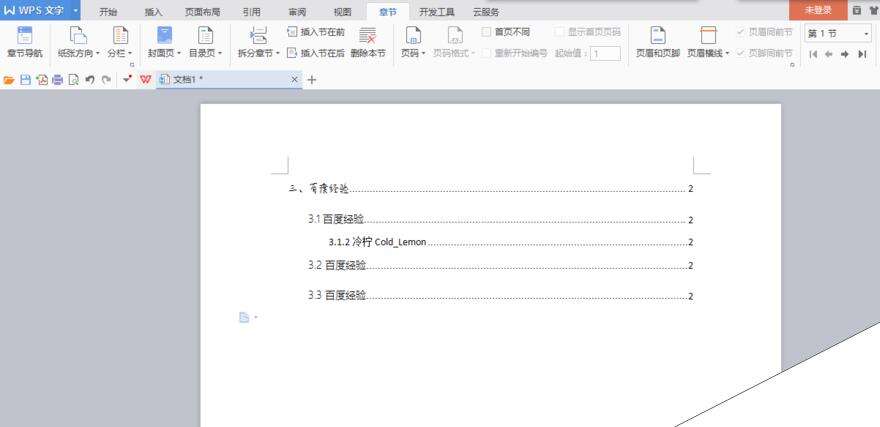WPS等含有标题的论文怎么插入目录页?
办公教程导读
收集整理了【WPS等含有标题的论文怎么插入目录页?】办公软件教程,小编现在分享给大家,供广大互联网技能从业者学习和参考。文章包含309字,纯文字阅读大概需要1分钟。
办公教程内容图文
3、光标将二级标题选中,点击右上角的标题2格式,使其成为二级标题并且对二级标题进行适当的排版调整。
4、和第三步一样,对二级标题进行选中,点击右上角的标题2格式,使其成为二级标题并进行调整。
5、光标将三级标题选中,点击右上角标题格式的小三角,点击标题3,使其成为三级标题并且对三级标题进行适当的排版调整。整体效果如图三。
6、点击上方的章节,然后点击目录页,选择一种你喜欢的目录样式,点击。
7、WPS文字便会自动为你生成一个目录页,你可以对目录页进行修饰,调整目录字体大小、字体、粗细、间距等,那么目录页就大功告成了!